Win10系统的笔记本电脑如何自动禁用触摸板
笔记本触摸板怎么关

笔记本触摸板怎么关,关闭笔记本触摸板对于经常使用笔记本的电脑族估计有这样的烦恼:在打字的时候,不小心碰到笔记本触摸板,然后导致错误,大部分笔记本使用者对于自带的触摸板都是不使用,都选择使用鼠标,习惯是一方面,而且很方便,既然不用,而且常常给我们带来麻烦,那有没有什么办法能暂时的禁用笔记本触摸板,等用的时候再启用的方法呢?下面,小编就笔记本触摸板怎么关,关闭笔记本触摸板来详细的叙述下。
方法/步骤1.其实对于笔记本触摸板的关闭,是很简单的,直接使用快捷键即可,是属于笔记本自带的功能,首先我们要找到“FN”键,如图:2.这是笔记本都具有的独特的功能键,很多笔记本的功能都是使用“Fn+某键”来实现的,比如今天我们介绍的关闭笔记本触摸板,也是使用“Fn+某键”实现的,具体“某键”是指什么键呢,不同的笔记本,不同的型号,“某键”是不一样的,但是大家只需要找到这个图标即可:3. 具体的操作步骤就是,按住“Fn”不松,然后按一下如上图的键。
如果又想使用笔记本触摸板,再按同样的步骤操作一遍。
法二:笔记本电脑如何关闭打开触摸板?∙浏览: 72264∙|∙更新: 2012-05-08 00:273518如果不关闭触摸板,有时在打字的时候,手腕不小心碰到触摸板,容易造成误操作。
不少新买笔记本的朋友可能对关闭触摸板还不是很了解,这里再说说。
方法有好几种:∙笔记本1. 要看笔记本是什么型号的啦,一般都会有一个快捷键来关闭的,好像还可以去下载一个专门锁定触摸板的软件,去官网上看看这个型号的本本的说明书吧。
2. 笔记本的左下角有一个功能键Fn,配合最上面一排就是F1到F12起作用,不同笔记本的设置是不一样的,注意看一下就有一个键上的图标表示的是触摸板的开和关,按住Fn的同时去按那个键就可以控制开和关了,比如华硕锁触控板的关闭和开启快捷键是Fn+F9 联想锁触控板的关闭和开启快捷键是Fn+F6DELL锁触控板的关闭和开启快捷键是Fn+F1-F123. 我的电脑右键属性-设备管理器-找到触摸板设备右键禁用打开“我的电脑---控制面板----打印机和其他硬件——鼠标——鼠标属性——装置设定值——设定值……”然后左侧会有很多项目可以开关,你可以根据自己的需要来设定。
电脑触摸板怎么关

电脑触摸板怎么关有用户朋友说自己的笔记本电脑都外接了鼠标和键盘,可是触摸板还有感触,麻烦啊。
下面店铺整理了如何关闭你笔记本的触摸板的方法,希望能帮到大家O(∩_∩)O哈哈~目前绝大多数笔记本均支持关闭触摸板,方法也大都相同,均是采用快捷键关闭,一般都是按Fn+某个按键组合实现关闭的。
不同电脑组合按键可能不一样,但Fn都是必须的,Fn按键是笔记本独有的辅助按键,应用很广,很多笔记本开关功能都有该键参与。
Fn键一般分布在笔记本键盘的左下角(按键上的Fn字母颜色与其它按键不同,一般是蓝色或橘黄色)如下图:电脑触摸板怎么关1. 笔记本电脑键盘中独有的Fn键Fn按键是笔记本的辅助按键,本身不具备功能,需要结合其它键组合成组合按键才能实现开关功能,比如笔记本调节屏幕亮度,开启蓝牙或者无线网络的时候均需要用到Fn+其它键组合实现,那么笔记本触摸板关闭需要按Fn+什么按键组合呢?对于这个问题其实没有统一答案,因为不同笔记本设置的组合按键不一样,这个大家可以参阅自己笔记本电脑的使用说明书,或者看笔记本按键的标注,比如笔记本电脑关闭触摸板是按Fn+F8组合键关闭触摸板,如下图:2. Fn+F8组合键关闭触摸板如上图,在F8按键上有一个斜杠的图标,其代表的就是关闭触摸板,我们只需要先按Fn键不放,再去同时按F8键,之后同时松手就可以关闭触摸板了,如果后期要打开,在同样操作一次就打开了。
关于自己电脑按Fn+什么键关闭触摸板需要视笔记本品牌与型号而定,一般是Fn+F1-F12之间,大家可以看字母上的图标或者查阅笔记本说明书即可知道答案了。
介绍到这里相信大家对笔记本触摸板怎么关应该有了大致的了解,一般来说长期使用鼠标建议最好还是关闭笔记本触摸板,当然不管也没多大关系,只是可能会偶尔打字误碰导致误操作,带来一定的麻烦。
还有另外一些方法,都可以使用的呢。
方法一:要看笔记本是什么型号的啦,一般都会有一个快捷键来关闭的,好像还可以去下载一个专门锁定触摸板的软件,去官网上看看这个型号的本本的说明书吧。
关闭笔记本触摸板四种方法【简单实用】

关闭笔记本触摸板四种方法【简单实用】展开全文触摸板是笔记本电脑中非常常见的一个硬件配置,几乎每一款笔记本电脑上都会配有触摸板。
因为触摸板的加入,我们能够减去鼠标的使用,从某种意义上说,触摸板的使用,能够帮助我们解放一部分的工作。
但是很多时候,我们都会用不到触摸板,因为我们还是会使用鼠标更多。
这时,触摸板的存在就会显得有点碍事,因为我们会出现误触的情况。
这时,我们就要学会关闭触摸板了。
接下来,笔者就来给大家大家讲讲如何关闭笔记本电脑触摸板吧。
方法一:简单关闭需要进入控制面板设置,可从计算机进入也可从开始程序进入。
在控制面板找到“鼠标”选项,点击之。
在鼠标属性里,再点击打开最右边的“装置设定值”。
然后把里面这个已启用的装置点击设置成“禁用”。
有警告点确定。
然后你会发现那个触控板已经没用了,说明关闭了。
记得一定还要再设置后好点击“确定”按钮,不然只是暂时的。
方法二:快捷键关闭关闭笔记本的触摸板其实很简单的。
一般是一个Fn键+(F1-F12),为什么呢?因为笔记本的品牌多,有联想、戴尔、华硕、惠普、神舟等品牌。
所有他们在设计的时候对关闭和打开触摸板的设置键是不一样的。
但是一般在品牌上的能看到一个图标的,用户仔细点就能察觉到了。
常用的笔记本品牌的关闭触摸板的快捷键有:联想的是Fn+F6或F6键,华硕的是Fn+F9或F9键,戴尔的是关闭触摸板是FnF12,当然如果有的网友还是不知道怎么关闭的话,就按住Fn键,从F1按到F12这样就能试出到底是哪个键了。
先按下Fn键不松手、再一下那个标有“触摸板”并有一个的键,就可以关闭“触摸板”。
方法三:完全禁用因为在笔记本BIOS中找不到禁用PS/2接口的选项,所以只能卸载系统自带的PS/2鼠标驱动:在“我的电脑”上右键——“属性”——“硬件”——“设备治理器”——在“鼠标和其他指针设备”中,右键“PS/2 Compatible Mouse”(假如你安装过其他触摸板驱动就选择相应的名称)——“卸载”。
禁用笔记本触控板的技巧
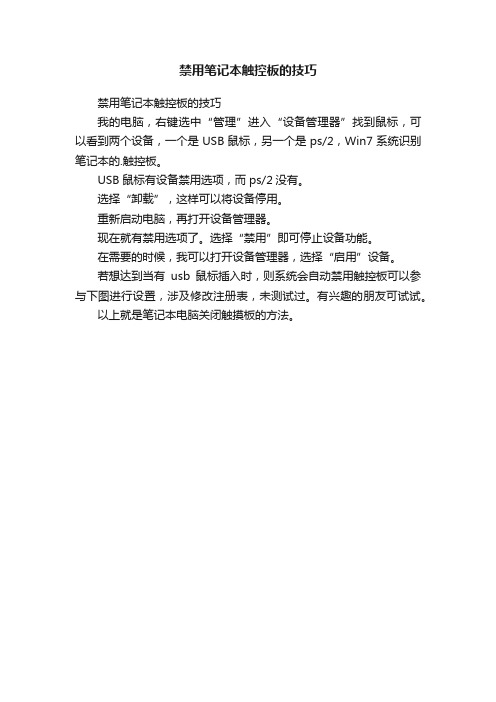
禁用笔记本触控板的技巧
禁用笔记本触控板的技巧
我的电脑,右键选中“管理”进入“设备管理器”找到鼠标,可以看到两个设备,一个是USB鼠标,另一个是ps/2,Win7系统识别笔记本的.触控板。
USB鼠标有设备禁用选项,而ps/2没有。
选择“卸载”,这样可以将设备停用。
重新启动电脑,再打开设备管理器。
现在就有禁用选项了。
选择“禁用”即可停止设备功能。
在需要的时候,我可以打开设备管理器,选择“启用”设备。
若想达到当有usb鼠标插入时,则系统会自动禁用触控板可以参与下图进行设置,涉及修改注册表,未测试过。
有兴趣的朋友可试试。
以上就是笔记本电脑关闭触摸板的方法。
手动禁用触摸板及插入USB鼠标自动禁用触摸板
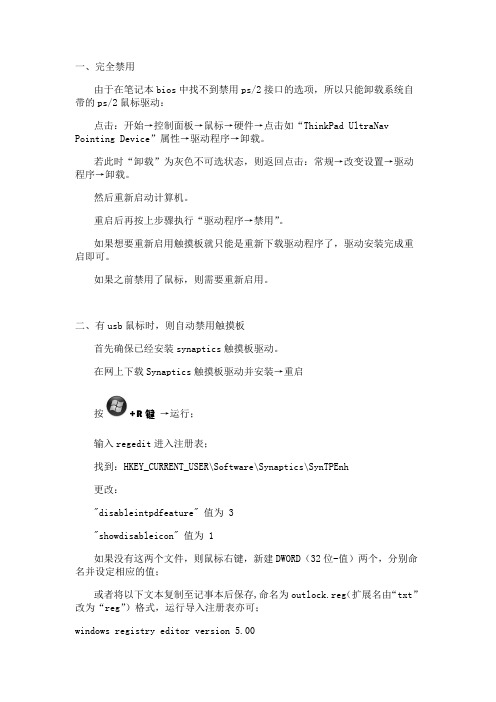
一、完全禁用由于在笔记本bios中找不到禁用ps/2接口的选项,所以只能卸载系统自带的ps/2鼠标驱动:点击:开始→控制面板→鼠标→硬件→点击如“ThinkPad UltraNav Pointing Device”属性→驱动程序→卸载。
若此时“卸载”为灰色不可选状态,则返回点击:常规→改变设置→驱动程序→卸载。
然后重新启动计算机。
重启后再按上步骤执行“驱动程序→禁用”。
如果想要重新启用触摸板就只能是重新下载驱动程序了,驱动安装完成重启即可。
如果之前禁用了鼠标,则需要重新启用。
二、有usb鼠标时,则自动禁用触摸板首先确保已经安装synaptics触摸板驱动。
在网上下载Synaptics触摸板驱动并安装→重启按+R键→运行;输入regedit进入注册表;找到:HKEY_CURRENT_USER\Software\Synaptics\SynTPEnh更改:"disableintpdfeature" 值为 3"showdisableicon" 值为 1如果没有这两个文件,则鼠标右键,新建DWORD(32位-值)两个,分别命名并设定相应的值;或者将以下文本复制至记事本后保存,命名为outlock.reg(扩展名由“txt”改为“reg”)格式,运行导入注册表亦可;windows registry editor version 5.00[HKEY_CURRENT_USER\Software\Synaptics\SynTPEnh] "disableintpdfeature"=dword:00000003[HKEY_LOCAL_MACHINE\SOFTWARE\Synaptics\SynTPEnh] "showdisableicon"=dword:00000001然后重启电脑,重进后在触控板的设置页面(可双击右下角触控板图标,也可控制面板-鼠标-装置设定值选项卡),看到“连接外部USB指向装置时禁用内部指向装置”的选项被选中。
戴尔win10触摸板关闭教程
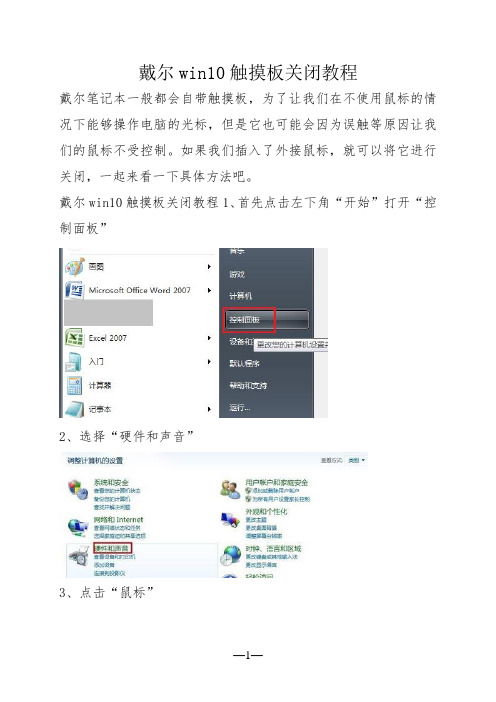
戴尔win10触摸板关闭教程
戴尔笔记本一般都会自带触摸板,为了让我们在不使用鼠标的情况下能够操作电脑的光标,但是它也可能会因为误触等原因让我们的鼠标不受控制。
如果我们插入了外接鼠标,就可以将它进行关闭,一起来看一下具体方法吧。
戴尔win10触摸板关闭教程1、首先点击左下角“开始”打开“控制面板”
2、选择“硬件和声音”
3、点击“鼠标”
4、进入“dell触摸板”选项卡,点击下方的设置。
5、在图示位置就可以关闭触摸板了。
6、然后点击“保存”
7、我们还可以点击上方鼠标,勾选“存在usb鼠标时禁用触摸板”。
笔记本电脑如何关闭打开触摸板

笔记本电脑如何关闭打开触摸板
触摸板,是一种利用手指的滑动操作,在平滑的触控板上移动鼠标的输入装置。
那么笔记本电脑如何关闭打开触摸板呢?下面就让jy135来告诉大家吧,欢迎阅读。
01大多数的笔记本电脑都自带了快捷关闭/打开触摸板的功能。
有些电脑的键盘上有专设的触摸板开关按钮;但有些电脑没有没有专设按钮,则使用FN键加某个按键来关闭/打开触摸板。
FN键一般在键盘的左下角,处于左Ctrl键和WIn键之间,也有部分笔记本如ThinkPad系列,FN键在最左下角。
下面给大家归纳几个大众流行品牌的电脑的快捷键。
02联想的快捷键:Fn+F6;
戴尔的快捷键:Fn+F3;
宏碁的快捷键:Fn+F7;
索尼的快捷键:Fn+F1;
华硕的快捷键:Fn+F9;
东芝的快捷键:Fn+F5;
三星的快捷键:Fn+F5;
惠普的快捷键:双击触摸板的左上方的圆点或方块;
苹果的快捷键:control+shift+空格(仅适合MACOSX系统)。
当笔记本插入外接鼠标后,触摸板自动禁用
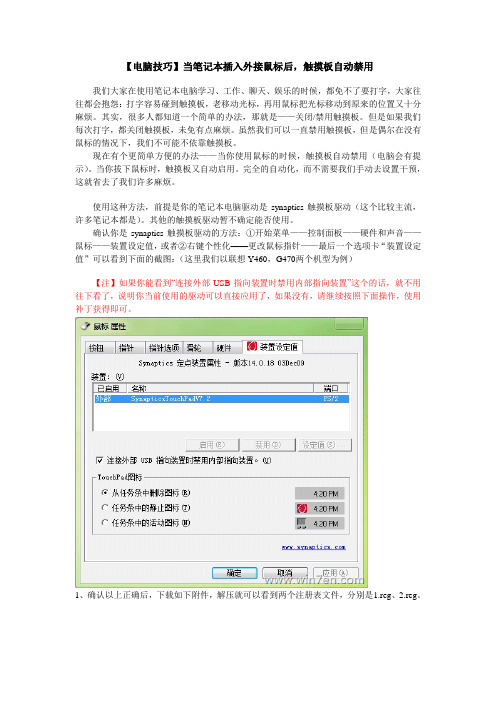
【电脑技巧】当笔记本插入外接鼠标后,触摸板自动禁用我们大家在使用笔记本电脑学习、工作、聊天、娱乐的时候,都免不了要打字,大家往往都会抱怨:打字容易碰到触摸板,老移动光标,再用鼠标把光标移动到原来的位置又十分麻烦。
其实,很多人都知道一个简单的办法,那就是——关闭/禁用触摸板。
但是如果我们每次打字,都关闭触摸板,未免有点麻烦。
虽然我们可以一直禁用触摸板,但是偶尔在没有鼠标的情况下,我们不可能不依靠触摸板。
现在有个更简单方便的办法——当你使用鼠标的时候,触摸板自动禁用(电脑会有提示)。
当你拔下鼠标时,触摸板又自动启用。
完全的自动化,而不需要我们手动去设置干预,这就省去了我们许多麻烦。
使用这种方法,前提是你的笔记本电脑驱动是synaptics触摸板驱动(这个比较主流,许多笔记本都是)。
其他的触摸板驱动暂不确定能否使用。
确认你是synaptics触摸板驱动的方法:①开始菜单——控制面板——硬件和声音——鼠标——装置设定值,或者②右键个性化——更改鼠标指针——最后一个选项卡“装置设定值”可以看到下面的截图:(这里我们以联想Y460,G470两个机型为例)【注】如果你能看到“连接外部USB指向装置时禁用内部指向装置”这个的话,就不用往下看了,说明你当前使用的驱动可以直接应用了,如果没有,请继续按照下面操作,使用补丁获得即可。
1、确认以上正确后,下载如下附件,解压就可以看到两个注册表文件,分别是1.reg、2.reg。
然后按照1、2顺寻,分别双击导入(如果提示UAC,请放行),确定,然后注销一下系统,或者重启电脑即可。
2、你重新打开就会看到效果,插入鼠标,触摸板自动禁用;拔出鼠标,触摸板又可以重新使用,很方便的。
无论是有线鼠标还是无线鼠标都可以使用。
小编觉得这个就很好用,因为我自己使用过Y460和G470,每次开机都要手动去禁用触摸板,每次去用“Fn+F6”,实在是麻烦。
这样设置以后,当插入外接鼠标时,就会出现下面的提示(也有的电脑不显示该弹窗,这个不重要):当你移除鼠标,使用触摸板时,此时触摸板会自动启动。
华硕笔记本电脑怎么关闭触摸板

华硕笔记本电脑怎么关闭触摸板
推荐文章
360了浏览器怎么关闭鼠标手势热度:怎么关闭360鼠标手势热度: sony触摸鼠标怎么关闭热度: e40触摸鼠标怎么关闭热度:华硕笔记本电脑无线键盘怎么关闭热度:
华硕笔记本电脑上的触摸板根本就没有用到过,想把它关了。
下面店铺整理了解决华硕笔记本电脑关闭触摸板的方法,希望能帮到大家O(∩_∩)O哈哈~
华硕笔记本电脑关闭触摸板的方法1
1按键盘上的【fn+f9】组合键来实现关闭触摸板,而且F9上面的图标按就是关触摸控板的样子。
华硕笔记本电脑关闭触摸板的方法2
第二方法就是通过系统软件来完成关闭触控板,安装华硕笔记本电脑的触摸板驱动。
通过驱动带的软件来完成关闭触控板。
安装好触控板驱动以后。
重启一下电脑,然后在任务栏处可以找到它的运行图标。
双击这个图标。
在出面的软件界面中点击【鼠标检测】再勾选【当插入鼠标时,触控板禁用】最后再见点击【确定】
4通过驱动自动的这个方法比较智能一点。
这样可以保证电脑有一个样鼠标可以使用。
笔记本电脑触摸板如何打开和关闭

笔记本电脑触摸板如何打开和关闭现在用笔记本的用户都越来越多了,现在也有人把笔记本当电视使了。
就是电视上看得到用笔记本联网也是能看到,电视看不到的笔记本电脑也能看到。
但是笔记本上面有一个触摸板,现相信大家都用过。
可是有的时候一不小心触摸到就会导致鼠标跟着跳动。
那么如何关闭笔记本电脑触摸板呢?下面店铺就为大家介绍一下具体的方法吧,欢迎大家参考和学习。
关闭笔记本的触摸板其实很简单的。
一般是一个Fn键+(F1-F12),为什么呢?因为笔记本的品牌多,有联想、戴尔、华硕、惠普、神舟等品牌。
所有他们在设计的时候对关闭和打开触摸板的设置键是不一样的。
但是一般在品牌上的能看到一个图标的,用户仔细点就能察觉到了。
常用的笔记本品牌的关闭触摸板的快捷键有:联想的是Fn+F6,华硕的是Fn+F9,戴尔的是关闭触摸板是Fn+F1-F12,当然如果有的网友还是不知道怎么关闭的话,就按住Fn 键,从F1按到F12这样就能试出到底是哪个键了。
笔记本触摸板的设置方法:鼠标右键点击我的电脑选择【属性-设备管理器】,在上面找到触摸板设备,右键禁用打开“我的电脑-控制面板-打印机和其他硬件-鼠标-鼠标属性-装置设定值-设定值……”然后左侧会有很多项目可以开关,根据用户自己的需求来设置即可。
以下为补充:使用笔记本电脑的朋友经常会遇到在输入字符、汉字的时候,误碰触到“触摸板”,造成已录入字符、汉子丢失的现象;那么,如何关闭“触摸板”呢?一般的笔记本电脑都有一个Fn键(按键上面的字符多为蓝色或橘黄色),如图;这个键不能独立使用,单独按它没有意义,它要和别的键配合使用,叫做“组合键”。
另外在键盘的最上面还有一排键,上面标的为F1-F12等等,下面标的字符或图标为蓝色或橘黄色(与Fn同色),其中有一个标着一个“触摸板”图标并有一个,如图就是标有F8的那个键。
关闭“触摸板”的方法就是:先按下Fn 键不松手、再一下那个标有“触摸板”并有一个\的键,就可以关闭“触摸板”,打开“触摸板”的方法是用同样的方法再按一次即可。
笔记本在有USB鼠标插入时自动禁用触摸板的几种方法

笔记本在有USB鼠标插入时自动禁用触摸板的几种方法WIN7和XP系统在局域网文件共享设置方法问题现象Windows XP和Windows 7系统的计算机通过局域网互联时,经常出现安装Windows XP 系统的计算机很难在网上邻居中找到安装Windows 7系统的计算机的情况,反之也一样。
具体表现就是网上邻居中可以显示计算机名但无法访问,或者根本找不到对方的计算机。
问题分析在访问权限方面,WIN7确实做了诸多限制,通过对WindowsXP 和Windows7操作系统的设置,可以实现Windows 7 和Windows XP系统的局域网互连互通以及文件共享。
设置前必须先要关闭系统的防火墙(Mcafee、诺顿等)。
若必须使用防火墙功能,建议用户咨询一下杀毒软件公司具体的局域网的权限设置方法。
解决方案一、WindowsXP系统的设置方法:设置共享可能对你电脑中的资料安全有负面影响,自己要对保密、安全、共享之间作个平衡。
为了提高安全性,建议使用NTFS磁盘格式,并对隐私文件设置读写权限。
1、WIN7系统设置方法:选择要共享的文件夹右键点击文件夹属性设置文件夹高级共享选项共享后选择安全选项,添加来宾权限有时两台计算机访问共享文件时会提示输入密码是由于WIN7端没有关闭密码保护共享,下面是关闭密码保护共享方法:鼠标右键点击无线网络图标,选择打开网络和共享中心点击更改适配器设置关闭密码保护共享,确定退出WIN7计算机的共享设置完毕,从XP计算机端就可以访问共享的文件夹了。
2、XP端访问WIN7端的方法:首先要设置XP端文件共享方式选择查看选项取消勾选简单共享后确定打开网上邻居现在可以看到共享的WIN7端计算机了,赶紧打开吧现在可以看到WIN7端共享的文件了文件夹里的图片3、XP端共享文件夹设置方法:选择要共享的文件夹,点击鼠标右键选择共享和安全选择共享选项,单机如图所示位置启用文件共享。
ThinkPadE470如何禁用触摸板
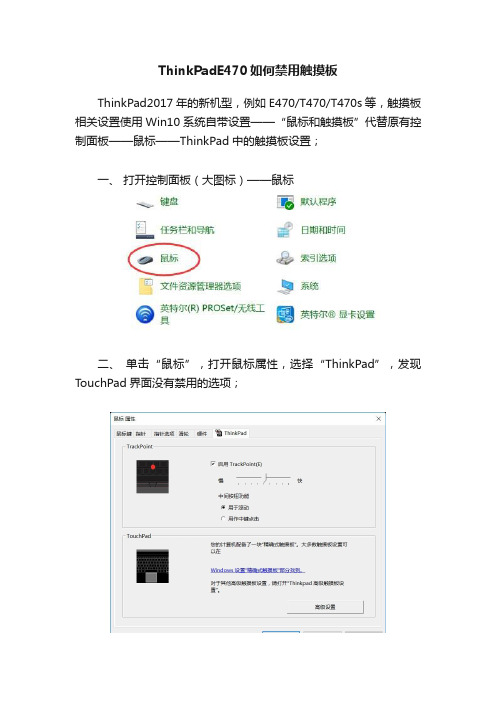
ThinkPadE470如何禁用触摸板
ThinkPad2017年的新机型,例如E470/T470/T470s等,触摸板相关设置使用Win10系统自带设置——“鼠标和触摸板”代替原有控制面板——鼠标——ThinkPad中的触摸板设置;
一、打开控制面板(大图标)——鼠标
二、单击“鼠标”,打开鼠标属性,选择“ThinkPad”,发现TouchPad界面没有禁用的选项;
三、单击“TouchPad”右侧蓝色字体“Windows设置“精确式触摸板”部分找到”,
会跳转到Win10系统自带设置界面,可以找到“触摸板”的软件开关,将其选择关的状态可以禁用触摸板;
四、另一种打开方式
可以直接点击Win10系统的开始菜单按钮,点击设置(或者直接使用快捷键Win+I打开设置界面),选择“设备”——“鼠标和触摸板”
五、这个界面有一个选项,请注意
连接鼠标时让触摸板保持打开状态
此设置默认是“开”的状态;
当电脑检测“鼠标已连接”,如果将其状态更改为“关”,此时电脑自带的触摸板和小红点全部无法使用,只能使用外接鼠标操作;。
联想笔记本如何禁用鼠标触控板

联想笔记本如何禁用鼠标触控板
使用Synaptics新思的触控板,禁用触控板的方法:
1、打开“控制面板”--“鼠标”选项,即可看到“装置设定值”的选项,点击后,可勾选“外接外部USB指向装置时禁用内部指向装置“,勾选此项后,只要连接外接的鼠标后会自动禁用触控板,如图:
2、您也可以直接点击"禁用"按钮,即可禁用触控板,如图:
注意事项:
1、若无法找到“装置设定值”选项,需要先下载并安装触控板的驱动,可通过主机编号到联想官网下载驱动>>
您也可以点击这里查看驱动下载及安装的详细过程。
2、在禁用触控板后,若做出重启电脑或休眠唤醒等操作后触控板都会默认为启用状态,还需要再次禁用。
如需设置触控板默认状态为禁用,请确认触控板的品牌为Synaptics并且驱动为最新版本,按以下操作即可Win7和Win8下实测有效
感谢您的阅读,祝您生活愉快。
如何禁用计算机上的触摸手势

如何禁用计算机上的触摸手势计算机的触摸手势功能可以为用户提供便利和互动性,但在某些情况下,这种功能可能会干扰你的日常工作。
比如,当你使用鼠标或触控板时,不小心触发了手势功能,导致屏幕发生了意外变化。
为了解决这个问题,你可以禁用计算机上的触摸手势。
本文将介绍如何在不同操作系统下禁用触摸手势。
一、禁用Windows系统上的触摸手势在Windows系统上禁用触摸手势,你可以按照以下步骤进行操作:1. 打开“控制面板”:点击“开始”按钮,然后在搜索栏中输入“控制面板”,选择相应的搜索结果打开控制面板。
2. 进入“硬件和声音”选项:在控制面板界面中,找到“硬件和声音”选项,点击进入。
3. 打开“鼠标”设置:在“硬件和声音”界面中,找到“鼠标”选项,点击进入。
4. 禁用触摸手势:在“鼠标”设置界面中,切换到“触摸板”选项卡,你将看到一些与触摸手势相关的设置。
根据你的需求,选择禁用相应的手势功能。
通常可以禁用滚动、缩放和轻触等手势选项。
5. 应用设置并退出:禁用完触摸手势后,点击“应用”按钮来保存更改,并退出“鼠标”设置界面。
二、禁用Mac系统上的触控手势在Mac系统上禁用触摸手势,你可以按照以下步骤进行操作:1. 进入“系统偏好设置”:点击屏幕左上角的苹果图标,选择“系统偏好设置”。
2. 打开“触控板”设置:在“系统偏好设置”界面中,找到并点击“触控板”选项,进入触控板设置。
3. 禁用触摸手势:在触控板设置界面中,你可以看到各种手势选项。
根据你的需求,取消选择相应的手势功能。
例如,你可以取消选择滑动、捏合和旋转等手势选项。
4. 应用设置并退出:禁用完触摸手势后,点击右上角的“关闭”按钮来保存更改,并退出“系统偏好设置”。
三、禁用Linux系统上的触摸手势在Linux系统上禁用触摸手势,你可以按照以下步骤进行操作(以Ubuntu系统为例):1. 打开“设置”:点击左上角的“应用程序”图标,找到并点击“设置”。
【最新推荐】怎么关笔记本触摸板-范文word版 (1页)

【最新推荐】怎么关笔记本触摸板-范文word版
本文部分内容来自网络整理,本司不为其真实性负责,如有异议或侵权请及时联系,本司将立即删除!
== 本文为word格式,下载后可方便编辑和修改! ==
怎么关笔记本触摸板
当你使用鼠标时,突然碰到触摸板让鼠标乱飘会很烦。
那么怎么关笔记本触摸板呢?下面就让jy135小编来告诉大家吧,欢迎阅读。
01点击左下角的Windows图标中的“设置”选项。
02打开“设备”选择“鼠标和触摸板”,将触摸板中的选项关闭即可。
03还可以安键盘上的“Fn”+“F7”关闭触摸板。
戴尔笔记本电脑怎么禁用触摸板

戴尔笔记本电脑怎么禁用触摸板
在打字的时候经常会触碰到触摸板,造成出错,想要禁用触摸板,该怎么办呢,那么戴尔笔记本电脑怎么禁用触摸板呢、下面是店铺收集整理的戴尔笔记本电脑怎么禁用触摸板,希望对大家有帮助~~
戴尔笔记本电脑禁用触摸板的方法
操作方法
01在“开始”找到“控制面板”,点击打开。
02找到“鼠标”,点击。
03进入鼠标属性,找到“Dell触摸板”,点击图示触摸板的图标。
04在“灵敏度”里面,点击“触摸板开/关”,修改后,再点击“保存”。
就已经禁用触摸板了。
